
Franie Margot – Pour mes Amis virtuels – Inge-Lore’s Tutoriale
Pour mes Amis virtuels
Für meine virtuellen Freunde
Inge-Lore 15.05.2023
.
.
.
.
das Copyright der deutschen Übersetzung liegt alleine bei mir,Inge-Lore.Es ist nicht erlaubt,mein Tutorial zu kopieren oder auf anderen Seiten zum Download anzubieten.Mein Material habe ich aus diversen Tubengruppen.Das Copyright des Materials liegt alleine beim jeweiligen Künstler.Sollte ich ein Copyright verletzt haben,sendet mir bitte eine E-Mail.
Ich danke allen Tubern für das schöne Material,
ohne das es solche schönen Bilder gar nicht geben würde.
Ich habe das Tutorial mit PSP 2020 gebastelt,aber es sollte auch mit allen anderen Varianten zu basteln gehen.
*****************************************************
Hier werden meine Tutoriale getestet
Simple–Blintz
Simple–Top Left Mirror
AP Utility–BothSides–Tile4
MuRa’S Meister–Pole Transform
Filters Unlimited–&<Bkg Kaleidoscope>–Quad Flip
AP 01 Innovation–Lines – SilverLining
MuR’as Seamless–Emboss at Alpha
Simple–Left Right Wrap
Toadies–Weaver
Alien Skin Eyes candy 5 Impact – Perspective Shadow
****************************************************
meine Tuben sind AI Tuben,die ich selber generiert habe
****************************************************
Vorwort !!
Weil man bei den neuen PSP Versionen nicht mehr so einfach spiegeln kann,
Mach es dir auch einfach und installiere dir die Skripte !!
****************************************************
Wenn etwas verkleinert wird,dann immer ohne Haken bei *Alle Ebenen angepaßt*,
Punkt 1
Schiebe die Selectionen in den Auswahlordner.
Such dir aus deinen Tuben eine helle und dunkle Farbe.
Öffne ein neues Blatt 900 x 600 Px–mit diesem Verlauf füllen.
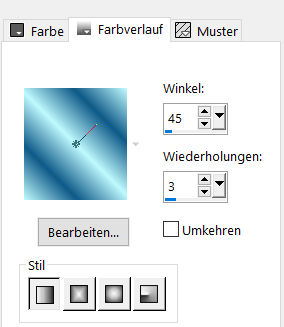
Einstellung–Unschärfe–Gaußsche Unschärfe mit 40
Plugins–Simple–Blintz
Plugins–Simple–Top Left Mirror
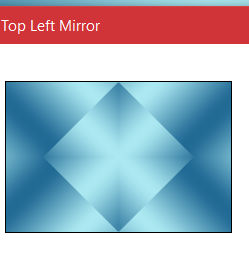
Punkt 2
Auswahl–Auswahl laden/speichern–Auswahl aus Datei laden
Auswahl *pour_mes_amis_virtuels_franie1* laden
Auswahl umkehren
Plugins–AP Utility–BothSides–Tile4
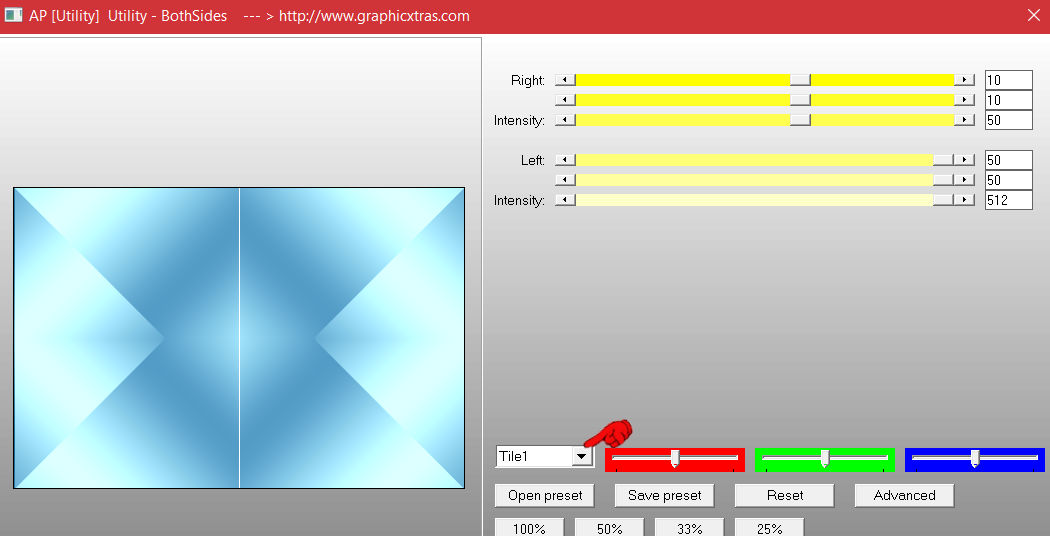
unten musst du bei den Effekten nochmal ganz unten klicken,
dann oben nochmal beim 2.von oben,dann sollte Tile4 zu sehen sein
Auswahl umkehren–in Ebene umwandeln–Auswahl aufheben
Punkt 3
Plugins–MuRa’s Meister–Pole Transform
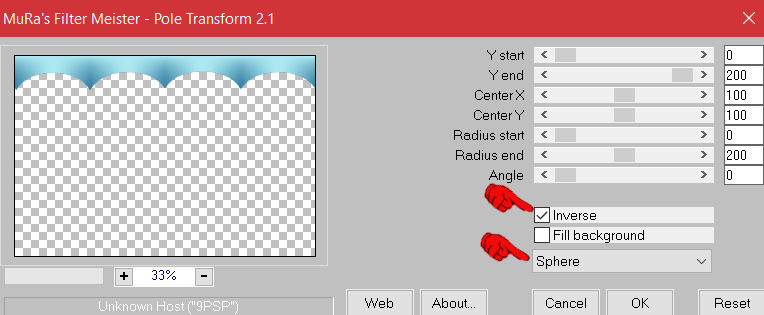
Filters Unlimited–&<Bkg Kaleidoscope>–Quad Flip

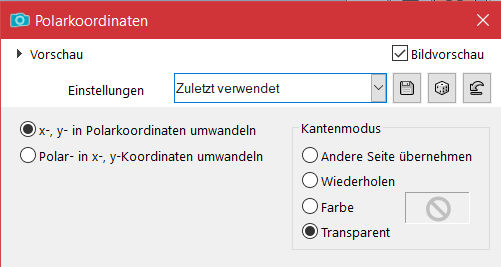
Löschtaste–Auswahl aufheben
mit Taste K nach oben auseinander ziehen
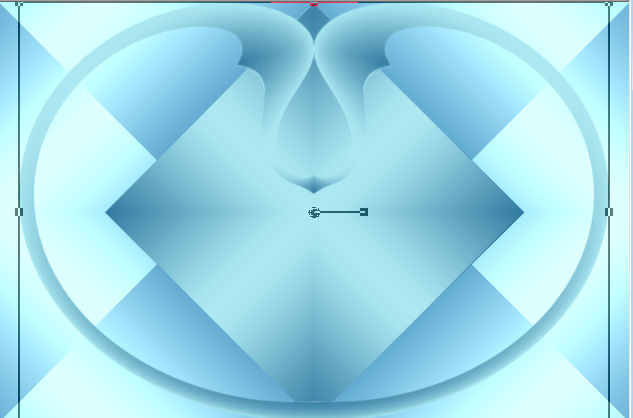
Schlagschatten 1/1/30/10
Punkt 4
Geh auf Raster 1
Plugins–AP 01 [Innovation]–Lines – SilverLining
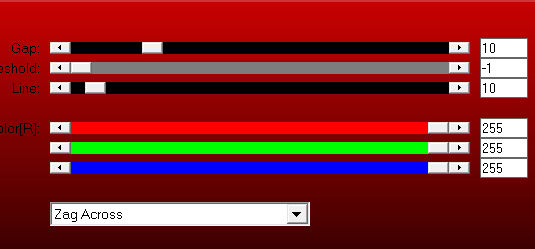
Auswahl *pour_mes_amis_virtuels_franie4* laden
Textureffekte–Jalousie
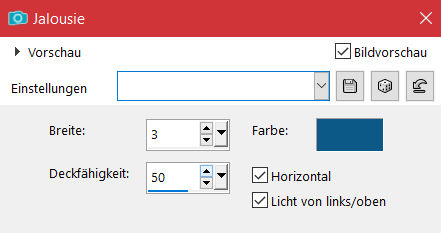
Schlagschatten 0/0/50/10
Auswahl aufheben
Punkt 5
Nochmal Auswahl *pour_mes_amis_virtuels_franie1* laden
geh auf die obere Ebene–neue Ebene
kopiere dein Hintergrundbild–einfügen in die Auswahl
Auswahl ändern–Auswahlrahmen auswählen
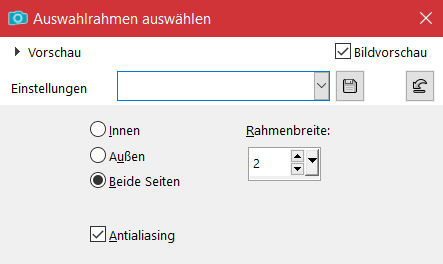
neue Ebene–mit der dunklen Farbe füllen
Auswahl aufheben–nach unten zusammenfassen
Schlagschatten 3/3/50/15 und Negativwerten
Punkt 6
Geh auf Raster 1–neue Ebene–mit der dunklen Farbe füllen
Ebenen–Maskenebene aus Bild *masque_513_franiemargot*
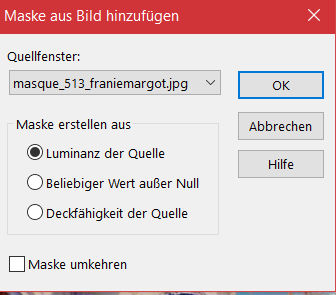
Kanteneffekte–nachzeichnen
zusammenfassen–Gruppe zusammenfassen
Plugins–MuRa’s Seamless–Emboss at Alpha Standard
Bildeffekte–Versatz 80 / 0
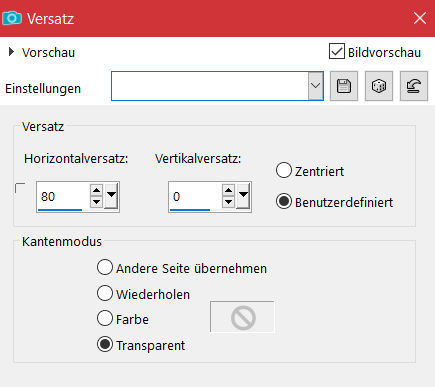
Punkt 7
Rand hinzufügen–2 Px helle Farbe
Auswahl alles–kopieren
Rand hinzufügen–40 Px dunkle Farbe
Auswahl umkehren–einfügen in die Auswahl
Plugins–Simple–Left Right Wrap
Plugins–Toadies–Weaver Standard
Punkt 8
Gaußsche Unschärfe mit 10
Auswahl umkehren
Schlagschatten 0/0/75/15 2x anwenden
Auswahl aufheben
kopiere deine Personentube–einfügen auf dein Bild
passe die Größe an–scharfzeichnen
(ich habe meine Tube zum Schluss eingefügt)
Punkt 9
Plugins–Alien Skin Eyes Candy 5 Impact – Perspective Shadow
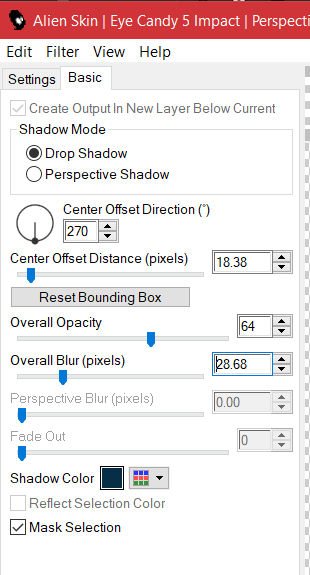
Rand hinzufügen–2 Px helle Farbe
Auswahl alles
Rand hinzufügen–40 Px hellen Farbe
Auswahl umkehren
Plugins–AP 01 [Innovation]–Lines – SilverLining wdh.
(ich habe hier bei den untern drei Reglern die Zahlen
meiner dunklen Farbe eingetragen)
Punkt 10
Auswahl umkehren
Schlagschatten wdh. 2x
Auswahl aufheben
evtl. jetzt deine Personentube einfügen wie im Punkt 8
setz dein WZ und das Copyright aufs Bild
Rand hinzufügen–2 Px dunkle Farbe
und als jpg speichern.



